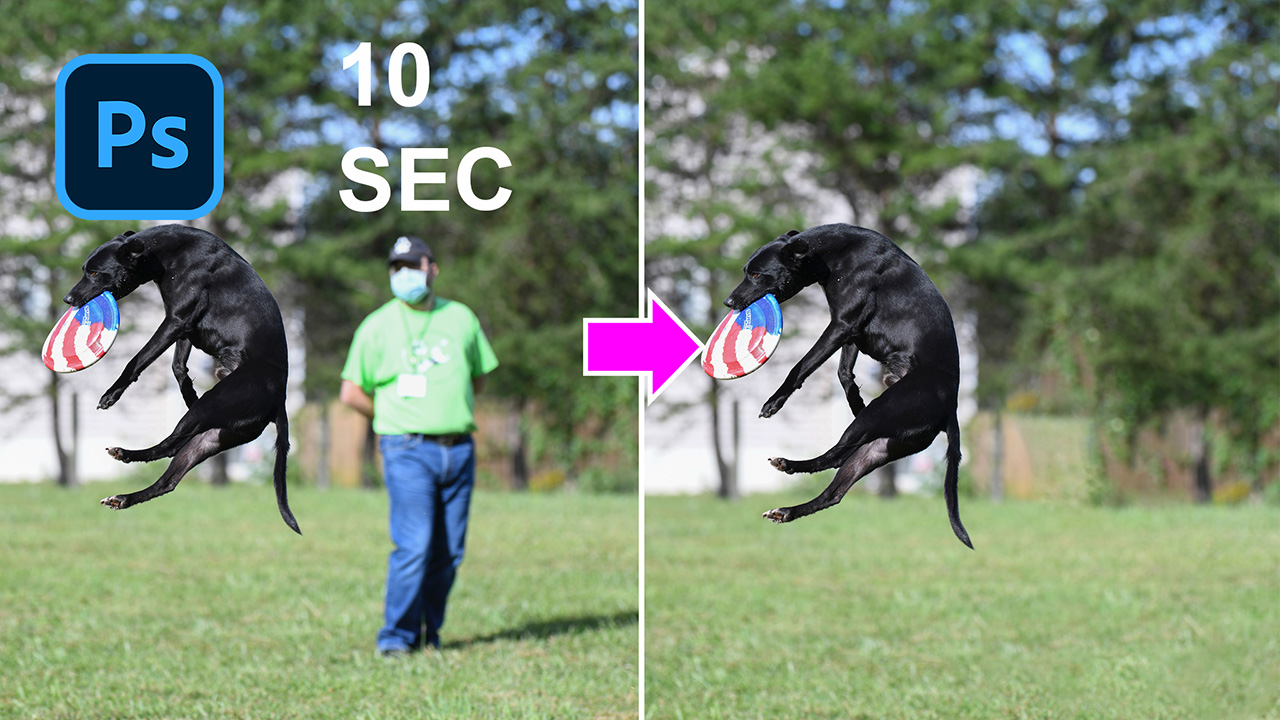Sản Phẩm Bán Chạy
Làm thế nào để nhập vào một vòng tròn trong Photoshop
Làm thế nào để nhập vào một vòng tròn trong Photoshop
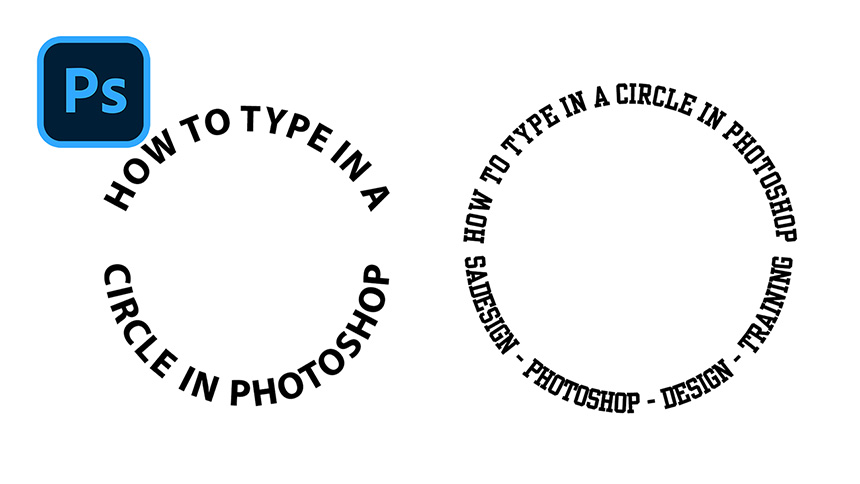
Xin chào các bạn, chủ đề hôm nay là về kiểu chữ, tôi sẽ hướng dẫn các bạn cách gõ văn bản trong hình tròn. Bắt đầu nào! Trước hết, hãy tạo một tài liệu mới Thực hiện theo các cài đặt sau: chiều rộng 1440 - Chiều cao 1440 - độ phân giải 100 - Chế độ màu: RGB - Nội dung nền - Màu trắng. Sau đó, tạo.
Chọn công cụ Ellipse, đảm bảo chọn “Path”, di chuyển con trỏ vào giữa tài liệu, chúng tôi sẽ vẽ một vòng tròn hoàn hảo bằng cách giữ ALT + SHIFT và kéo ra ngoài. Chỉ dừng lại khi bạn nghĩ đã đủ.
Thay đổi thành Văn bản ngang, chọn phông chữ yêu thích của bạn, sau đó di chuyển con trỏ sang phải vòng tròn cho đến khi bạn có thể thấy biểu tượng văn bản xuất hiện. Nhấp vào vòng kết nối và bây giờ bạn có thể nhập bất kỳ văn bản nào trong vòng kết nối.
Chọn công cụ chọn trực tiếp, có 2 dấu chấm trong vòng tròn, chọn một trong số chúng, nhấp và xoay để di chuyển văn bản Bây giờ, hãy sao chép văn bản này bằng cách nhấp chuột phải vào lớp văn bản và chọn “lớp nhân bản” OK
Thông thường, lớp nhân bản sẽ chồng lên lớp cũ. Vì vậy, hãy sử dụng công cụ lựa chọn trực tiếp để tiết lộ nó. Bạn cũng có thể nhấp và kéo văn bản từ bên ngoài vào bên trong vòng tròn.
Trong trường hợp bạn muốn điều chỉnh kích thước của hình tròn, hãy nhấp chuột phải vào hình tròn, chọn “đường dẫn biến đổi tự do”. Chỉ cần nhấp vào góc và mở rộng hoặc thu nhỏ vòng tròn như bạn muốn.
Hãy thay đổi văn bản bên dưới bằng văn bản Ngang. Bạn có thể tùy chỉnh văn bản bằng cách đi tới Cửa sổ> Ký tự Trong cửa sổ ký tự, bạn có thể làm bất cứ điều gì bạn muốn đối với văn bản về kích thước, chiều cao, khoảng cách, gạch dưới, v.v. Hãy thử từng cái một để có cái nhìn sâu sắc về từng tùy chọn.
Ổn thỏa! Đó là tất cả về tạo văn bản trong vòng kết nối. Nếu bạn thích Photoshop và Photograph giống như SaDesign và bạn muốn nhận thêm nhiều thủ thuật, kỹ thuật, kinh nghiệm từ chúng tôi. Đảm bảo đăng ký kênh của chúng tôi bằng cách chỉ cần nhấp vào nút đăng ký và bạn sẽ nhận được rất nhiều hướng dẫn miễn phí mà SaDesign chia sẻ về kỹ thuật Photoshop cơ bản hàng ngày. Hẹn gặp lại các bạn trong những bài hướng dẫn sau. Tạm biệt!
ĐĂNG KÝ HỌC PHOTOSHOP (CƠ BẢN đến NÂNG CAO) MIỄN PHÍ
Bộ công cụ xử lý ảnh Photoshop chuyên nghiệp
DOWNLOAD:
✅ SADESIGN PANEL ENGLISH: https://sadesignretouching.com/retouching/
✅ SADESIGN PANEL VIET NAM: https://www.retouching.vn/
-----------------------------------------------------------------------------
🏡 Công Ty TNHH Sadesign cung cấp PHẦN MỀM BẢN QUYỀN GIÁ RẺ chất lượng số 1 Việt Nam: Panel Retouch, Adobe Photoshop Full App, Capcut Pro, Canva Pro, Google Drive, Office 365, Retouch4me, Windows 10&11 Pro, Youtube Premium, Spotify Premium, Zoom Pro, Netflix, VieOn, ELSA Speak, ChatGPT, Gemini Advanced, CaptureOne, Freepik, Pikbest, PNGtree,...
🎯 Sản phẩm chính hãng, bảo hành Full thời gian, cài đặt miễn phí, hỗ trợ tận tình chu đáo!

Thông tin liên hệ cài đặt và hỗ trợ
![]()
Công Ty TNHH Phần Mềm SADESIGN
📞 Hotline/Zalo: 0868 33 9999
🌍 Website: https://sadesign.vn
Công Ty TNHH Phần Mềm SADESIGN
Mã số thuế: 0110083217


















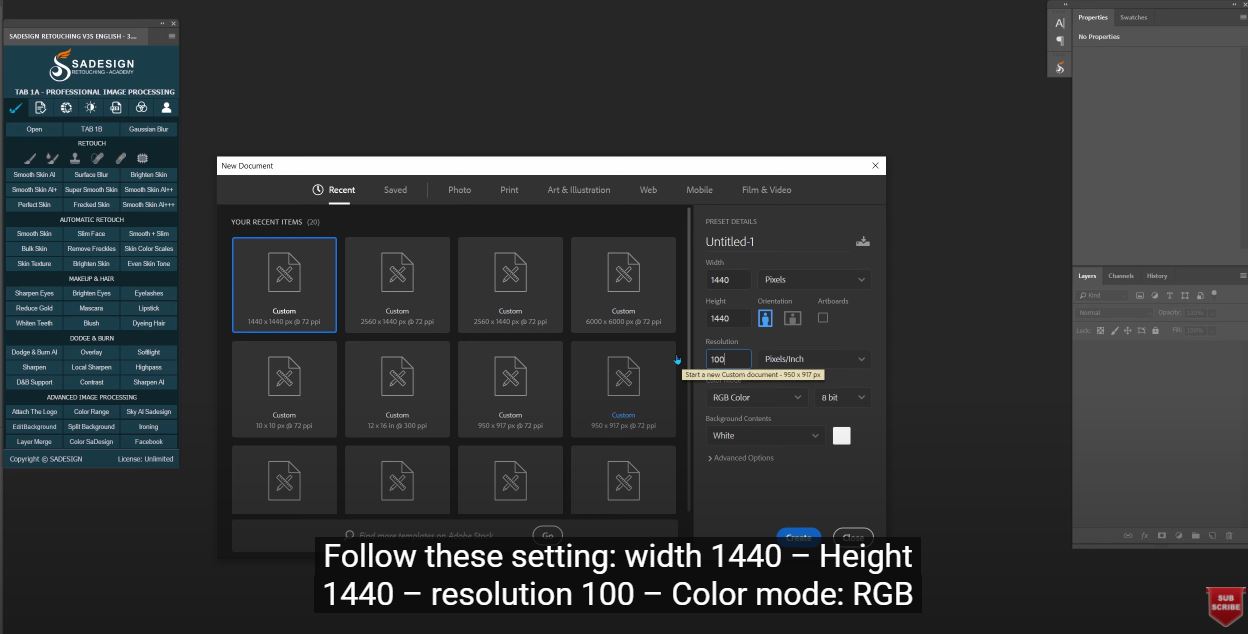

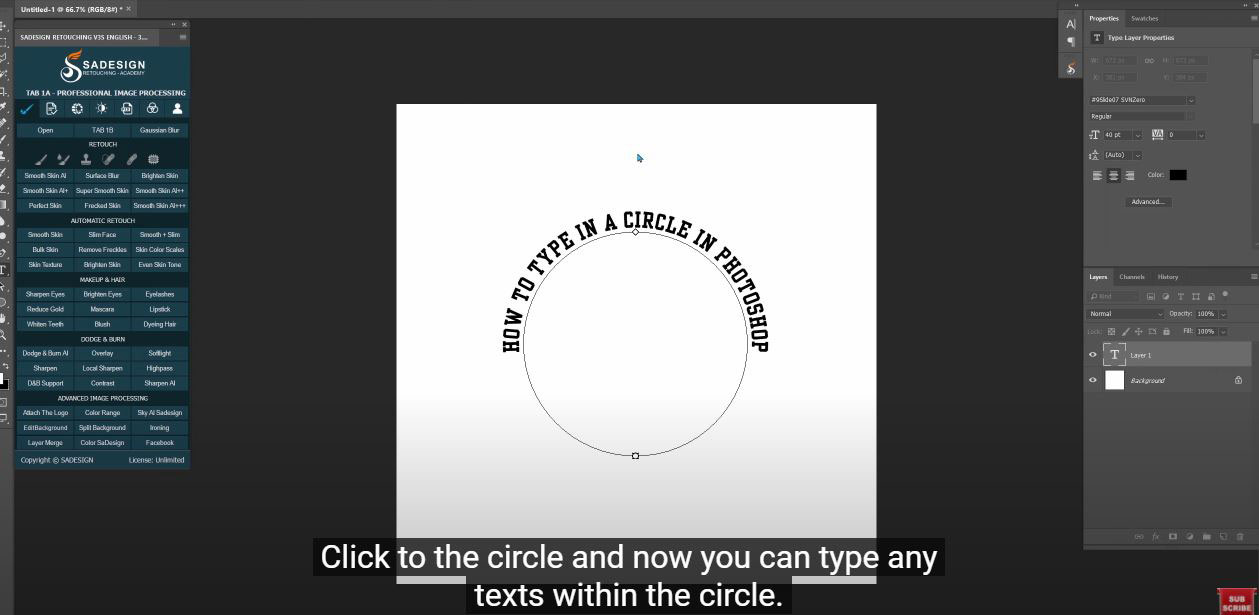
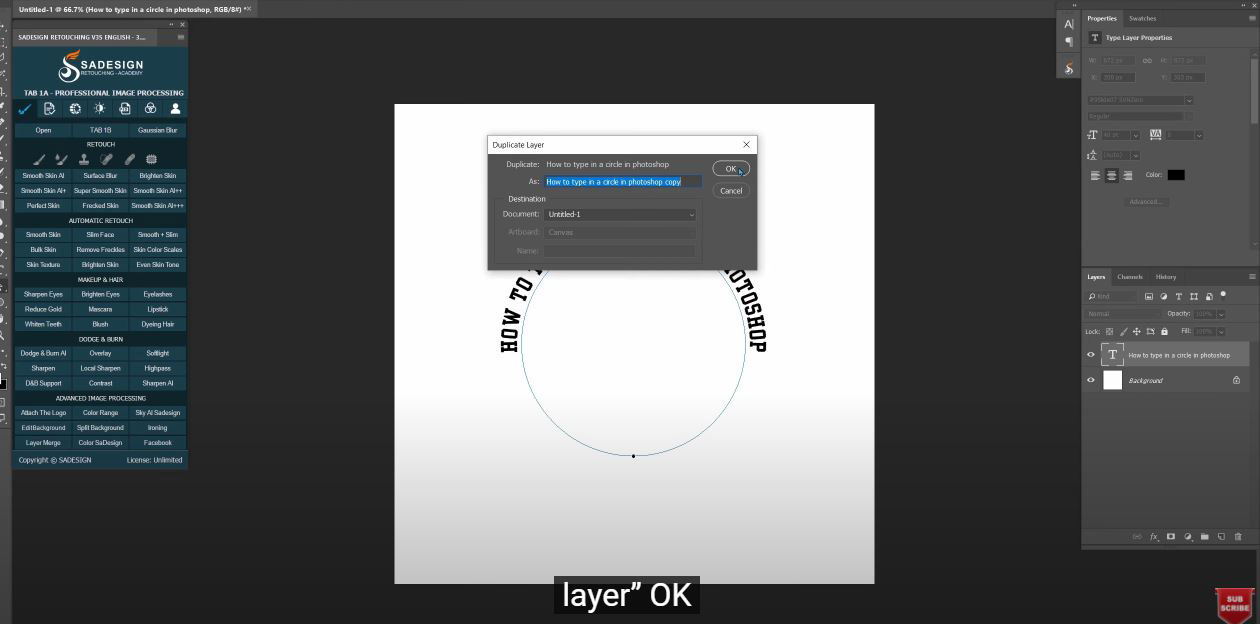
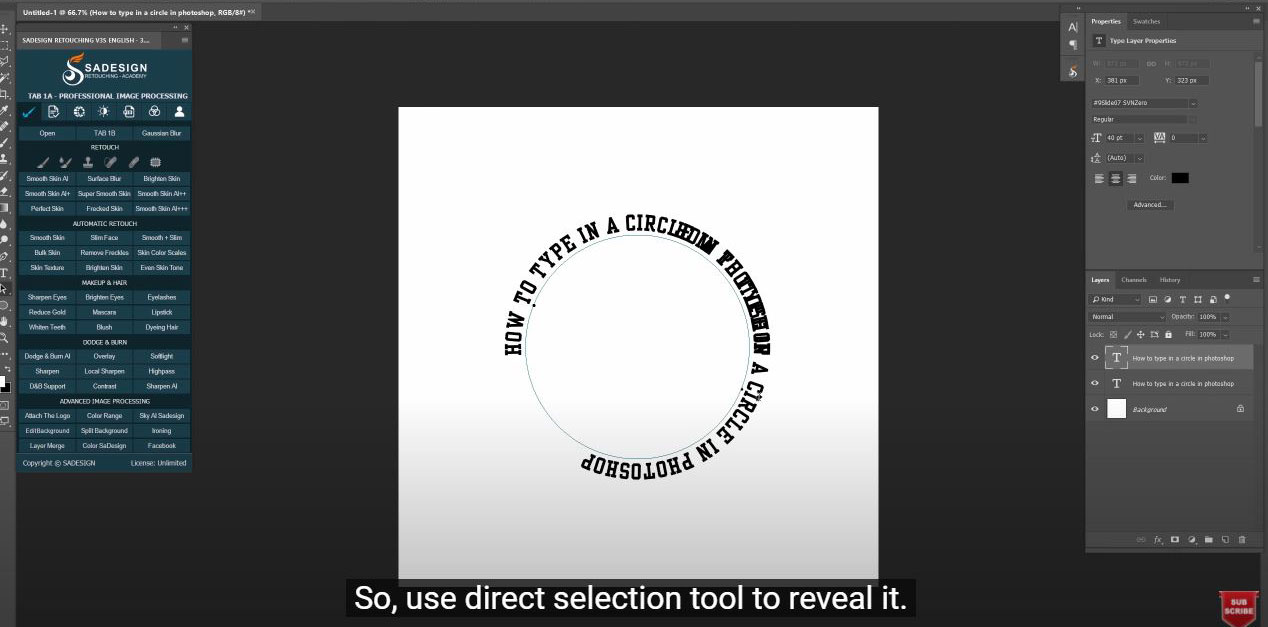
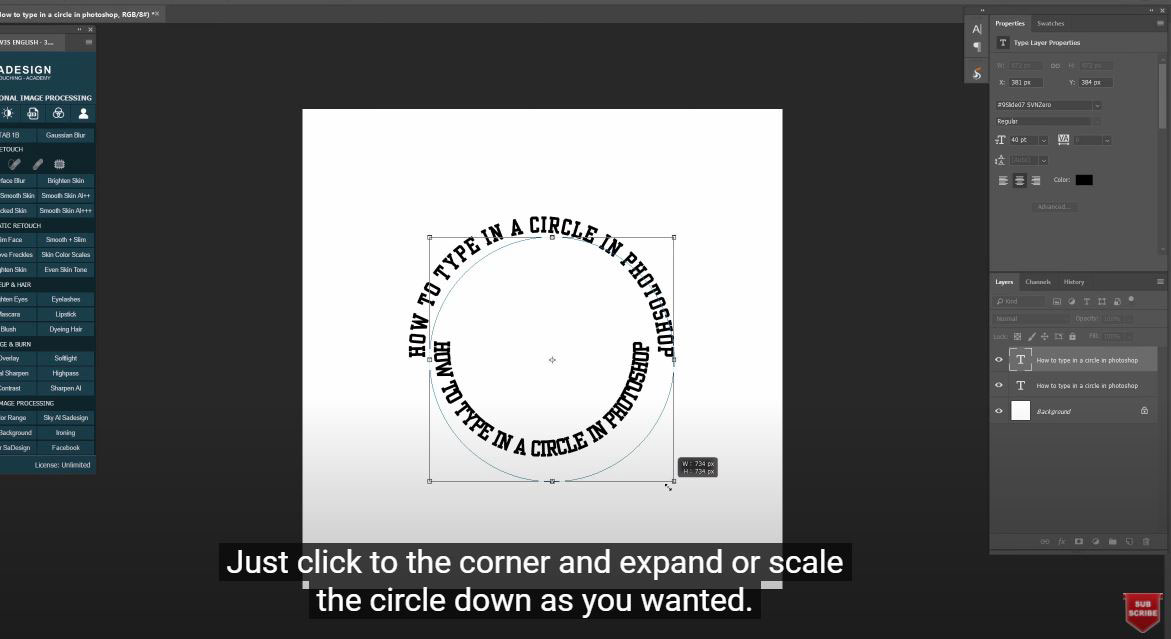
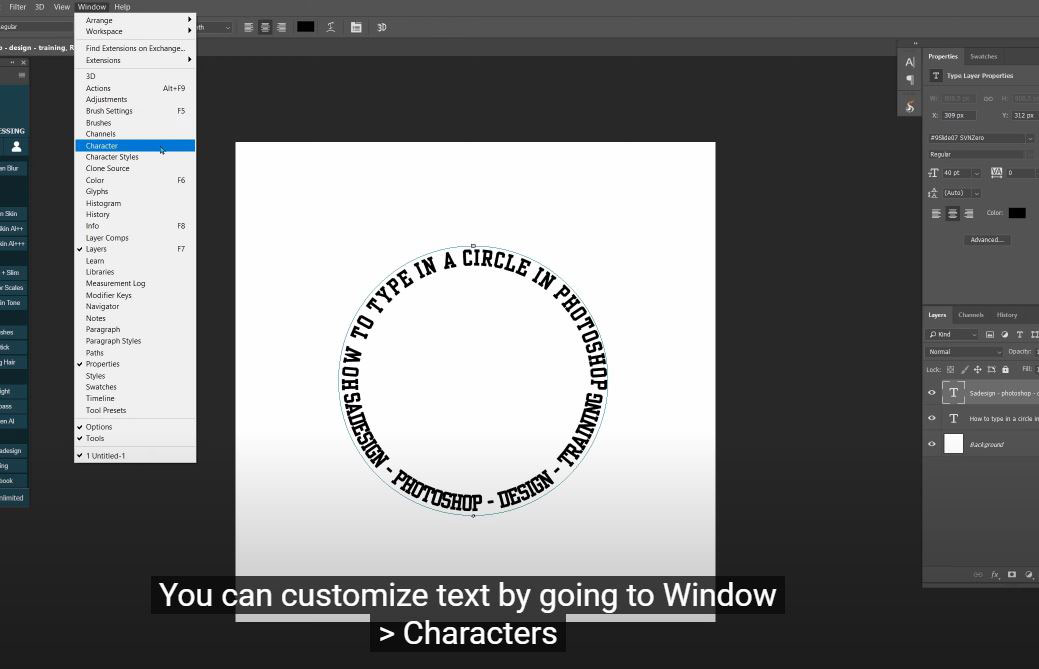

.jpg)
.png)